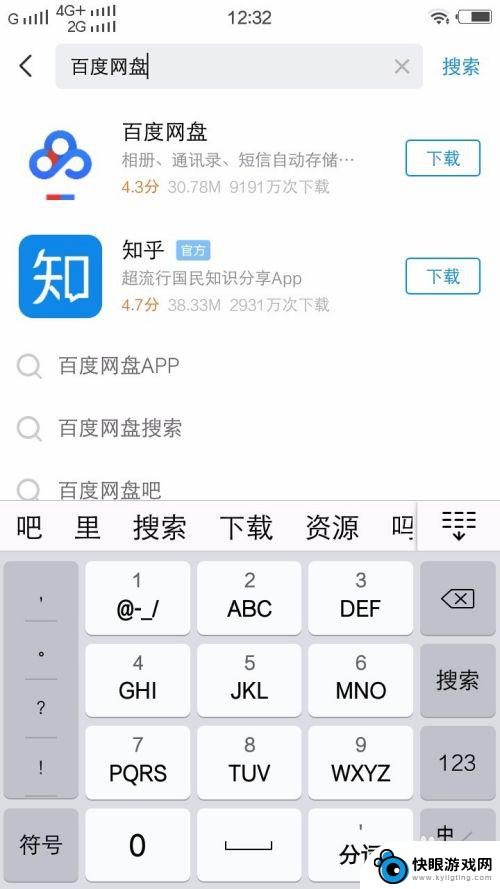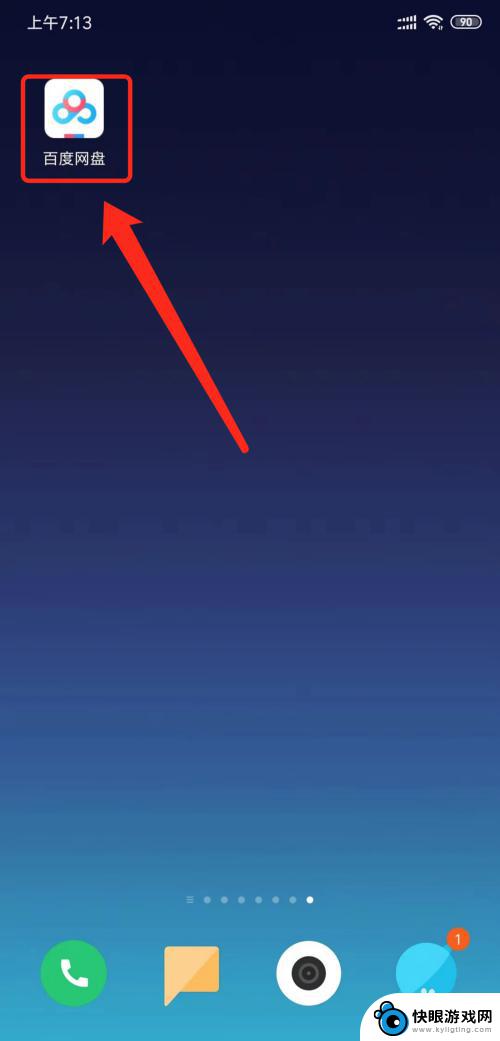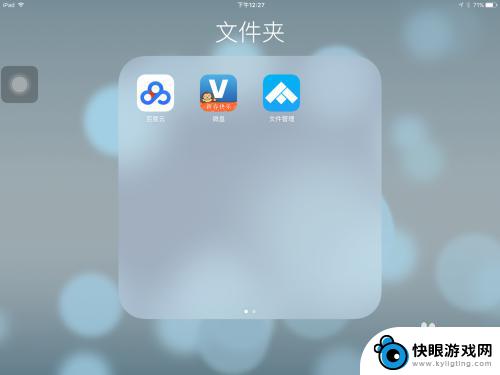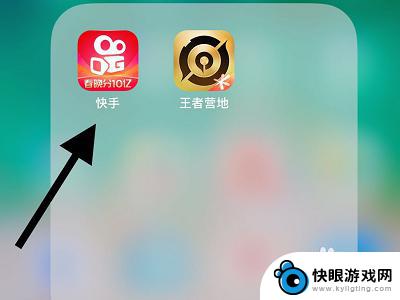怎么将手机里的视频传到百度网盘 怎么将手机拍摄的视频传到百度网盘电脑
时间:2024-04-05来源:快眼游戏网
在日常生活中,我们经常会遇到手机里存储空间不足的困扰,尤其是视频文件占用大量空间,为了解决这一问题,许多人会选择将手机里的视频传输到百度网盘,以释放手机空间。许多人并不清楚如何操作。接下来我们将介绍如何将手机拍摄的视频传输到百度网盘电脑的方法,让您轻松解决存储空间不足的难题。
怎么将手机拍摄的视频传到百度网盘电脑
步骤如下:
1.将手机上的相册打开,然后找到你要发的视频。点开,点下方的“发送”。

2.点开后,视频图片下面有图标:微信、QQ等,选择“QQ”图标,点开。
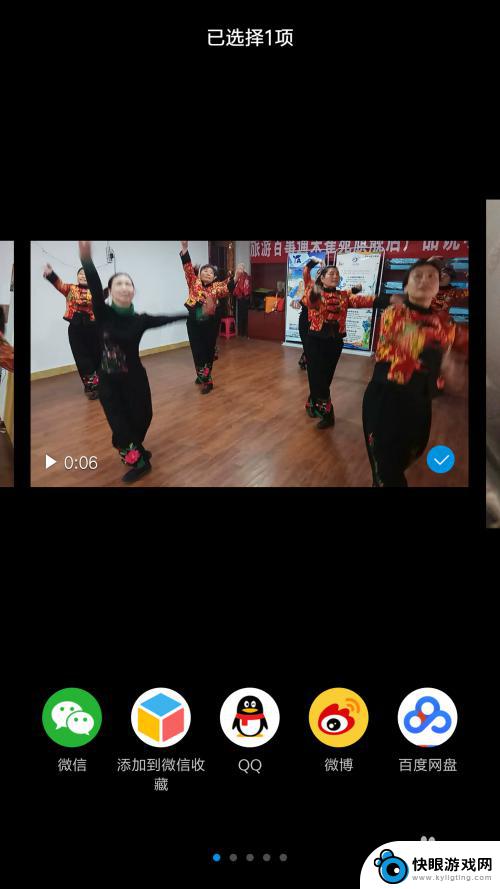
3.然后,手机上进入"QQ"中,选择“我的电脑”点击。你选的是就发送在电脑版的"QQ”中。
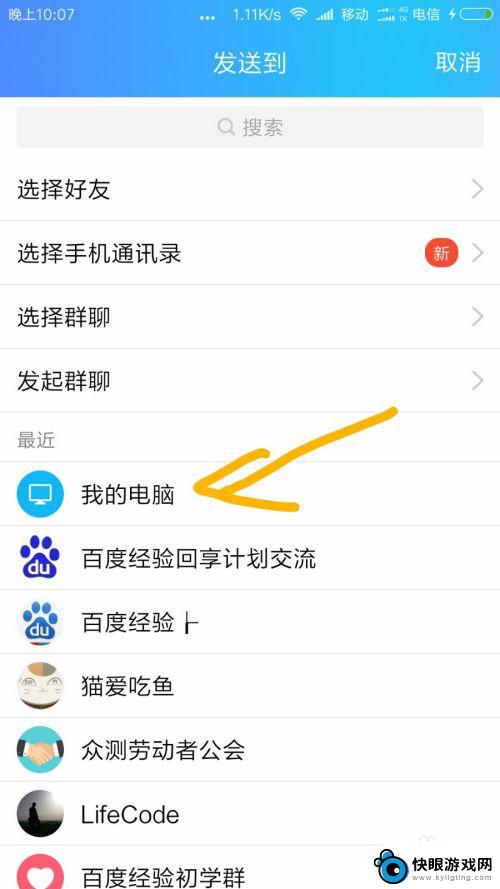
4.打开电脑上的“QQ”中“我的手机”就可以看到刚传过来的视频文件,如下图所示。
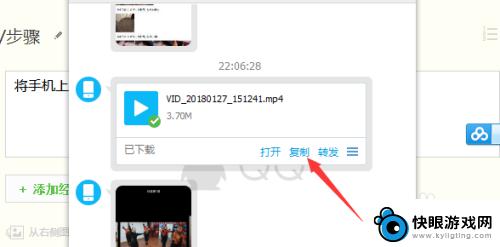
5.然后,将“视频文件”另存在你的电脑的图片文件夹中。然后,打开“百度网盘”会有以下图标(箭头所指)。用鼠标将“视频文件”拖在“拖拽上传”位置。
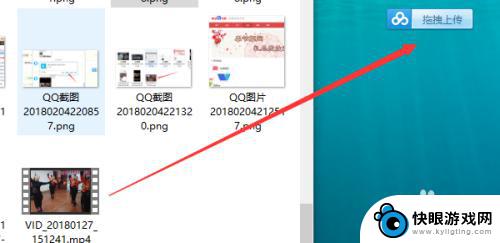
6.待文件上传完毕,你的“视频文件”就保存在你的百度网盘中了。
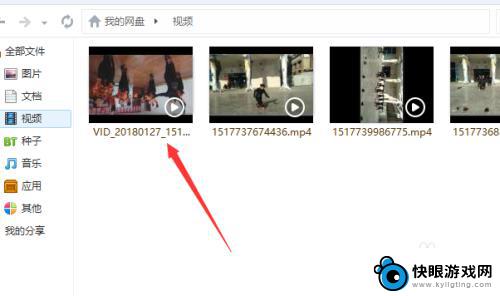
以上就是如何将手机里的视频传到百度网盘的全部内容,如果你遇到这种情况,可以根据小编的操作来解决,非常简单快速,一步到位。